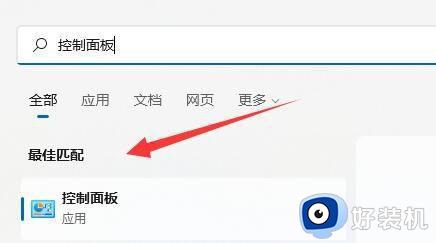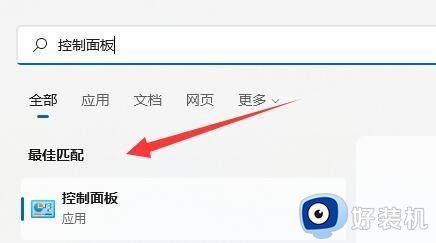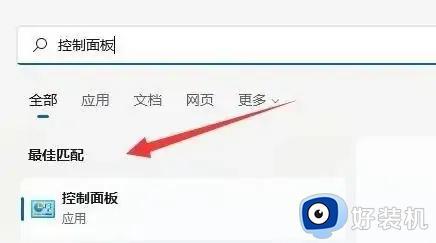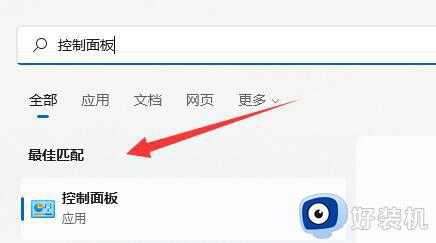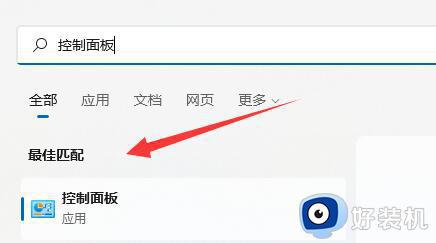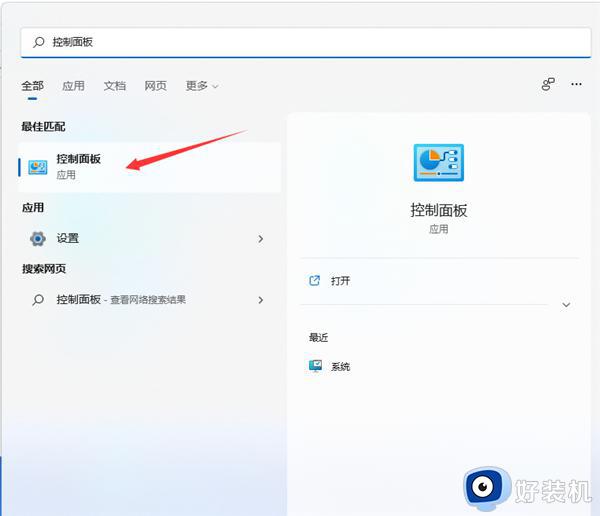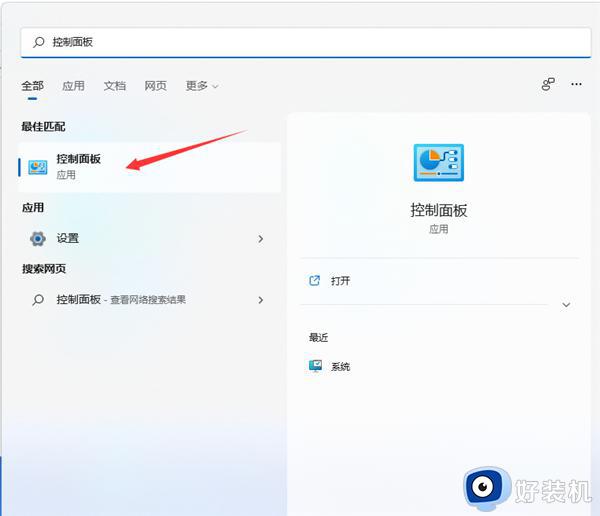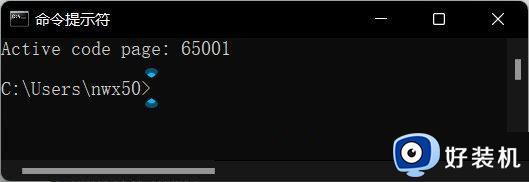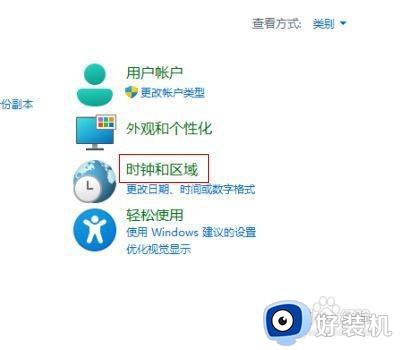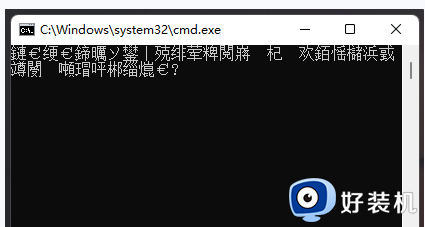win11记事本出现乱码的解决方法 win11记事本乱码怎么修复
时间:2023-06-30 09:45:20作者:zheng
我们可以在win11电脑的记事本中记录编写一些简单的文本内容,例如记录自己的账号信息,备忘录达到,但是有些用户在使用win11电脑的记事本时却出现了文字乱码的情况,这该如何修复呢?今天小编就教大家win11记事本出现乱码的解决方法,如果你刚好遇到这个问题,跟着小编一起来操作吧。
推荐下载:windows11镜像
方法如下:
1、使用搜索功能,搜索并打开“控制面板”(如图所示)。
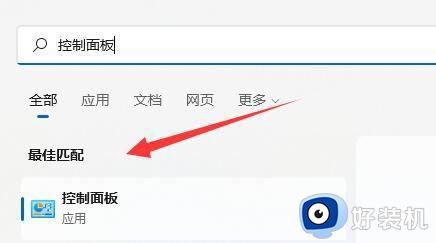
2、点击时钟和区域下的“更改日期、时间或数字格式”(如图所示)。
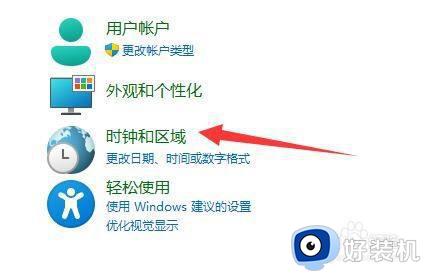
3、点击上方的“管理”选项卡(如图所示)。
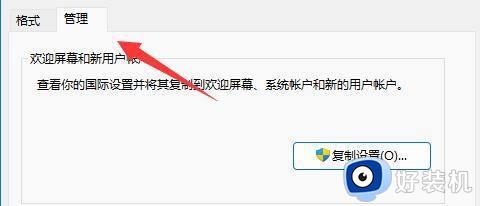
4、点击下方“更改系统区域设置”(如图所示)。
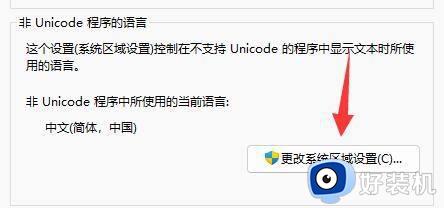
5、将当前系统区域设置改为“中文(简体,中国)”并“确定”保存即可(如图所示)。
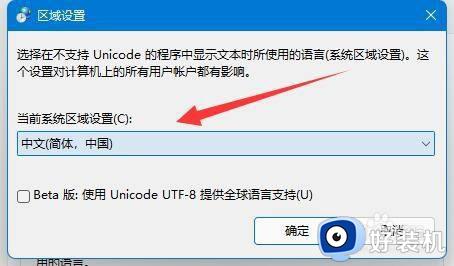
以上就是关于win11记事本出现乱码的解决方法的全部内容,还有不懂得用户就可以根据小编的方法来操作吧,希望能够帮助到大家。